
為了網頁瀏覽的需求,我們通常都會習慣一次開好多個 Chrome 分頁,但如果你的電腦記憶體不足,太多分頁就會導致電腦速度變慢,會感覺到比較 Lag 或頓頓的,此時你當然可以選擇關閉某些分頁讓它不要過載,但其實還有一個更方便的方法。
我們可以開啟 Chrome「休眠」功能,也就是將 Chrome 分頁凍結,避免那些沒在用的 Chrome 分頁自動重新整理並在背景執行。

Chrome 分頁休眠功能
開啟 Chrome 分頁休眠功能後可以減少記憶體使用量,目前有兩種方法可以達到,一種是啟用內建的休眠功能,另一種則是下載並安裝額外的 Chrome 套件。
開啟內建 Chrome 休眠/凍結功能
Chrome 內建有一個實驗性功能會讓收合折疊起來的 Chrome 分頁群組自動休眠、凍結,詳細使用步驟如下:
- 開啟 Chrome 瀏覽器。
- 在網址列輸入:chrome://flags/ 並前往。
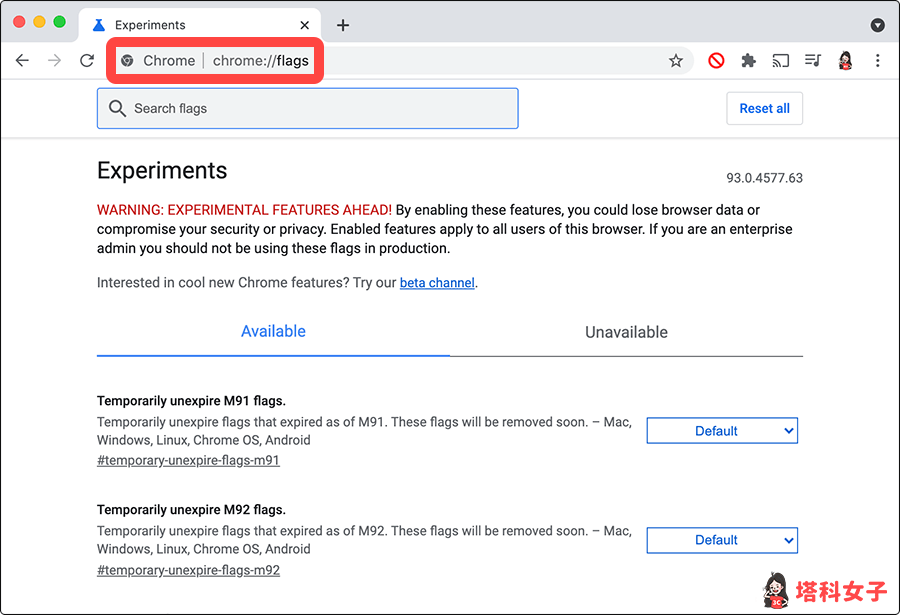
- 在上方的搜尋列中,輸入 Freezing
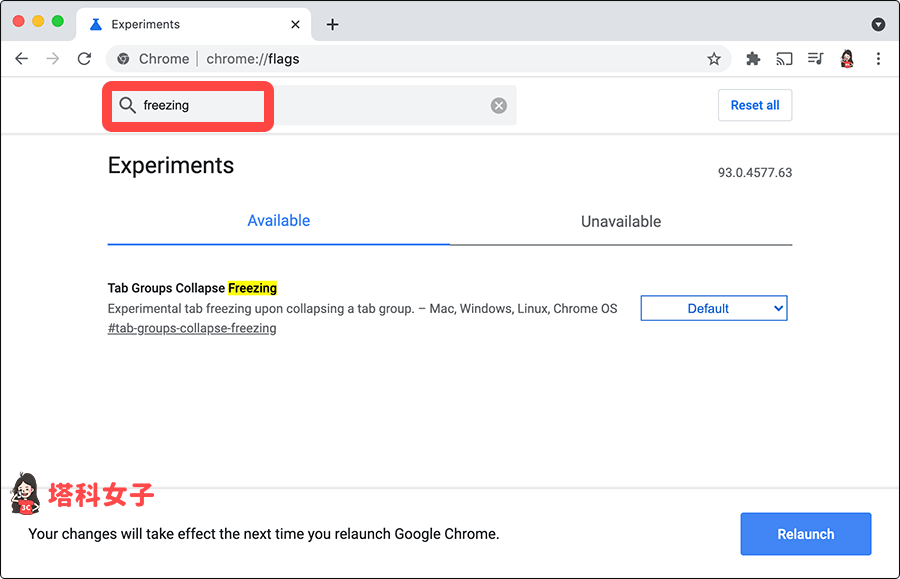
- 在「Tabs Groups Collapse Freezing」右邊,將狀態改為「Enabled」。
- 點選「Relaunch」來重新啟動 Google Chrome 瀏覽器。
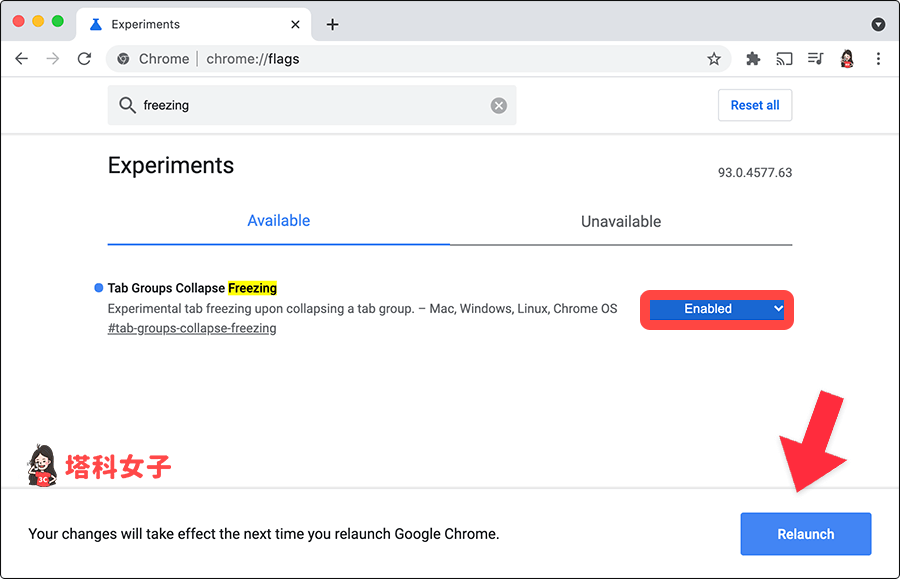
- 開啟 Chrome 休眠功能之後,現在將你想凍結或休眠的分頁都加到同一個分頁群組,按右鍵並選擇「將分頁加入群組」。
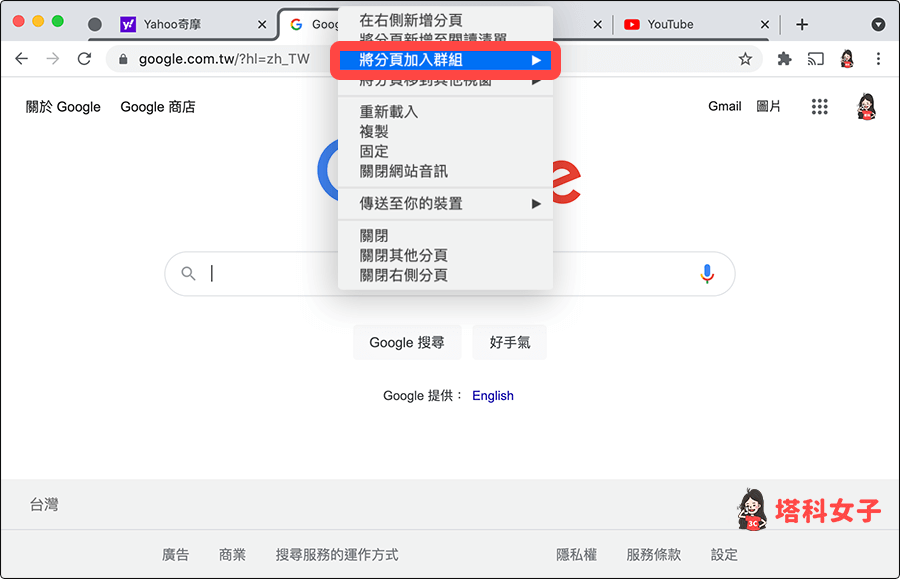
- 點選最前方的「圓點」即可收合 Chrome 分頁群組,這些收合起來的分頁都會自動被凍結及休眠。
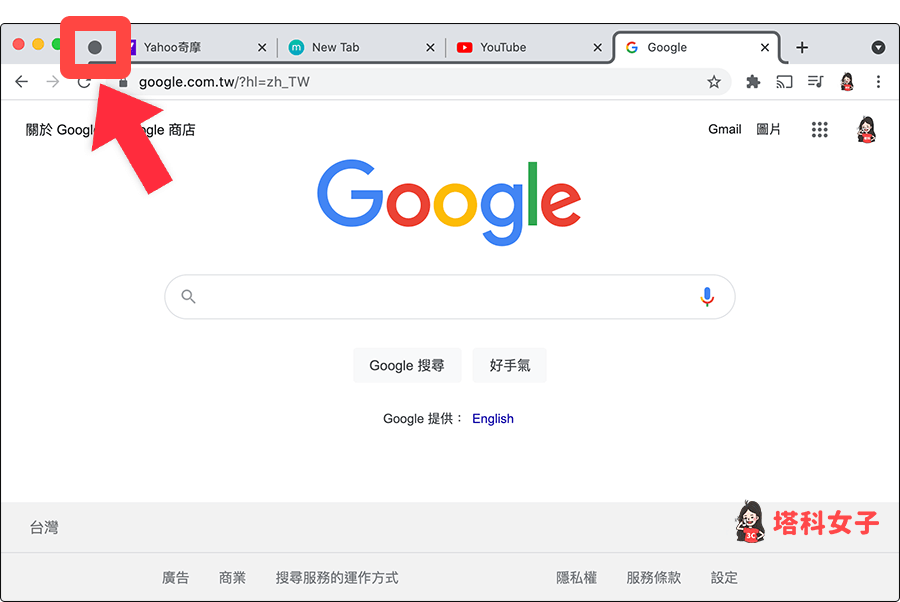
Chrome 休眠套件
第二個方法,如果你不想使用 Chrome 實驗性功能,你也可以下載並安裝相關的 Chrome 套件讓分頁休眠,如以下這兩款套件:
- Tab Suspender:自動將目前沒在用的 Chrome 分頁都凍結
- Tab Hibernate:手動選擇要將哪些 Chrome 分頁休眠,要使用時需要按一下讓它重新喚醒
總結
如果你也習慣會開很多 Chrome 分頁,但不希望電腦記憶體被吃光,那麼可以參考本文教學的方法來將 Chrome 分頁休眠並凍結。
